Бясплатныя шаблоны літар Microsoft Word
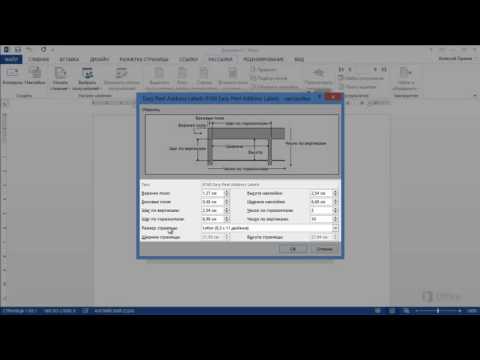
Задаволены

Шаблоны Microsoft могуць быць выкарыстаны для стварэння розных лістоў, звязаных з працай, не кажучы ўжо пра рэзюмэ. Гэтыя шаблоны даступныя для бясплатнай загрузкі карыстальнікаў Microsoft Word, і яны даступныя ў вашай праграме Word.
Ёсць шаблоны лістоў для суправаджальных лістоў, адстаўкі, даведачных лістоў, падзячных лістоў і мноства іншых дзелавых лістоў.
Выкарыстанне шаблона дапаможа вам пераканацца, што вы ўключыце ў ліст усе неабходныя дадзеныя.
Гэта таксама можа дапамагчы вам адфарматаваць ліст. Аднак майце на ўвазе, што шаблон проста прызначаны для кіраўніцтва, і вам трэба будзе адрэдагаваць ліст, каб наладзіць яго і персаналізаваць.
Чытайце ніжэй для інфармацыі пра тыпы даступных шаблонаў лістоў Microsoft, а таксама пра доступ і выкарыстанне іх.
Даступныя шаблоны літар Microsoft
- Суправаджальны ліст: Шаблоны суправаджальных лістоў Microsoft даступныя пры розных абставінах. Дадайце сваю асабістую інфармацыю ў шаблон для стварэння суправаджальных лістоў, якія вы можаце выкарыстоўваць для розных тыпаў заявак на працу.
- Дзякуй за інтэрв'ю: Шаблоны лістоў для інтэрв'ю Microsoft ўключаюць у сябе лісты, якія трэба выкарыстаць для стварэння падзячнага ліста або дадатковага ліста.
- Даведка: Параметры шаблона спасылкі на Microsoft Word складаюцца з агульных даведачных лістоў, лістоў, якія патрабуюць даведкі, літары з падзякай спасылкі і іншыя ўзоры даведачных лістоў. Адрэдагуйце гэтыя шаблоны, каб стварыць свае даведачныя лісты, альбо падзяліцеся гэтымі шаблонамі з чалавекам, які піша вам даведку.
- Адстаўка: Шаблоны лістоў адстаўкі Microsoft, распрацаваныя з улікам розных сцэнарыяў, даступныя для бясплатнай загрузкі карыстальнікаў Microsoft Word. Неабходна адаптаваць шаблон, каб ён адпавядаў канкрэтным акалічнасцям, звязаным з адстаўкай.
- Больш бясплатных шаблонаў Microsoft: Шаблоны лістоў Microsoft даступныя для бясплатнай загрузкі карыстальнікаў Microsoft Word альбо даступныя ў рамках вашай праграмы Word, якія выкарыстоўваюцца для стварэння розных літар. Існуюць шаблоны лістоў для суправаджальных лістоў, адстаўкі, даведачных лістоў, падзячных лістоў, лістоў для інтэрв'ю і мноства дзелавых лістоў.
Як спампаваць шаблон ліста
Каб атрымаць доступ да гэтых шаблонаў лістоў з вашага кампутара:
Адкрыйце Microsoft Word і націсніце:
- Файл
- Новае ад Шаблон
Затым націсніце альбо:
- Шаблоны альбо
- Інтэрнэт-шаблоны (гэта пакажа вам вялікую калекцыю, чым тое, што ў вас на кампутары)
Затым націсніце на:
- Лісты
Затым выберыце шаблон, які вы хочаце выкарыстоўваць.
Пасля таго, як вы націснеце «Новае з шаблону», вы таксама можаце знайсці шаблоны лістоў, увёўшы патрэбны ліст, які вы шукаеце, у радку пошуку ў правым верхнім куце.
Для доступу да шаблонаў у Інтэрнэце:
- Наведайце шаблоны лістоў Microsoft
- Націсніце на шаблоны Word (у адрозненне ад шаблонаў Excel або PowerPoint)
- Націсніце "Лісты", каб убачыць шаблоны літар
- Калі вы знайшлі той, які вам падабаецца, націсніце на загаловак літары, каб прагледзець шаблон
- Націсніце кнопку «Загрузіць», а затым прытрымлівайцеся інструкцыям па загрузцы шаблона лістоў на свой кампутар
- Вы таксама можаце націснуць кнопку "Рэдагаваць у браўзэры", каб рэдагаваць Інтэрнэт, аднак для гэтага вам трэба наладзіць уліковы запіс у Microsoft
Зайшоўшы на старонку «Шаблоны літар Microsoft», вы можаце таксама знайсці шаблоны лістоў, увёўшы патрэбны ліст, які вы шукаеце, у радку пошуку ў правым верхнім куце.
Пасля загрузкі альбо адкрыцця файла шаблона лістоў увядзіце тэкст у файле, каб стварыць свой уласны персаналізаваны ліст.
Стварыце ўласны шаблон
Калі вы не можаце знайсці шаблон, які адпавядае вашым патрэбам, альбо, магчыма, вы хочаце аб'яднаць некаторыя элементы пары шаблонаў, вы можаце стварыць свой уласны.
Адкрыйце Microsoft Word і націсніце:
- Файл, а затым націсніце "Новы пусты дакумент"
- У дакуменце стварыце свой шаблон альбо скапіруйце і ўстаўце матэрыял для розных шаблонаў, каб стварыць шаблон, які адпавядае вашым патрэбам.
- Зрабіце любыя змены, якія вы хочаце, па памеры поля, памеры старонкі і г.д.
- Націсніце "Файл", а затым “Захаваць як." У раздзеле "Фармат" захавайце дакумент як "Шаблон Word". Назавіце дакумент і націсніце «Захаваць».
- Пасля захавання шаблону вы можаце выкарыстоўваць гэты шаблон у любы час. Калі вы адкрыеце Word на сваім кампутары і націснеце «Новы з шаблону», вы знойдзеце гэты шаблон у раздзеле «Мае шаблоны».



